WinXP系统下手机与电脑蓝牙对频的方法介绍(图文教程)
摘要:开始-所有程序-我的蓝牙位置:搜索有效范围内的蓝牙设备:图1搜索有效蓝牙设备选择要连接的蓝牙设备,再点击Bluetooth设置向导图2Blu...
开始-所有程序-我的蓝牙位置:
搜索有效范围内的蓝牙设备:
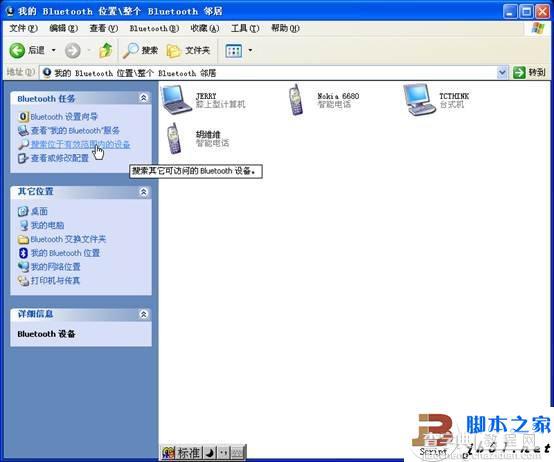
图1 搜索有效蓝牙设备
选择要连接的蓝牙设备,再点击Bluetooth设置向导

图2 Bluetooth设置向导
弹出设置PIN代码界面

图3 安全性设置界面
设置PIN代码并等待外部蓝牙设备输入代码:

图4 配对过程
配对成功
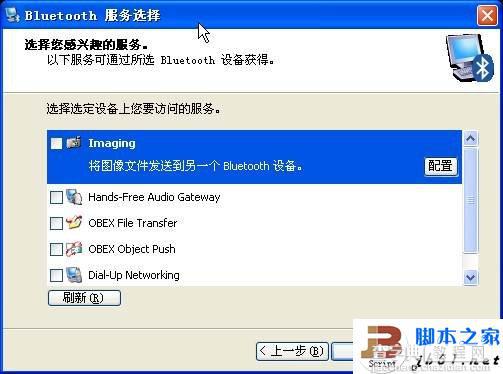
图5 配对成功界面
连接成功界面
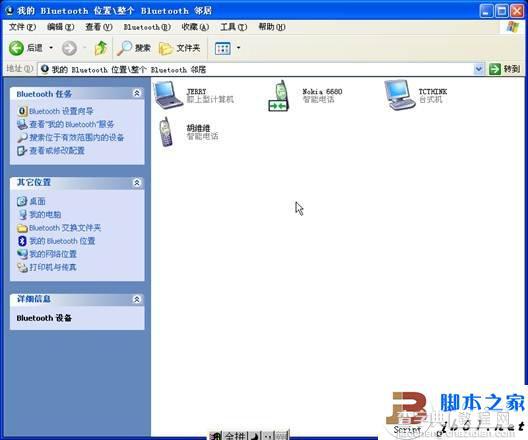
图6 连接成功界面
双机所连接部件即可看到可连接内容:
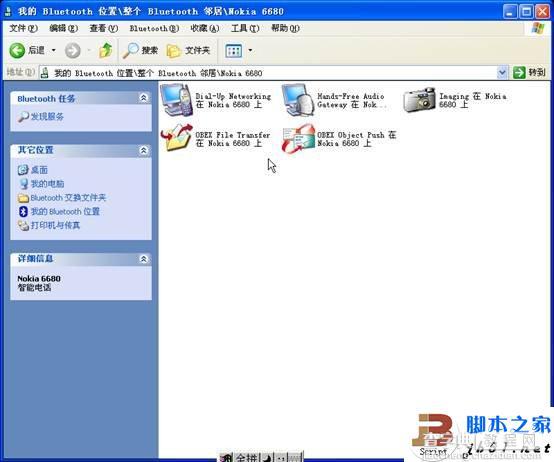
图7 连接内容
发送文件给蓝牙手机:
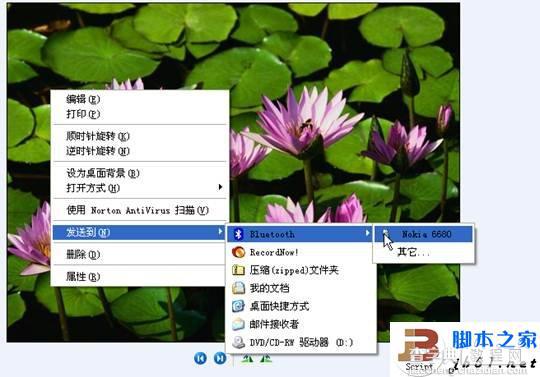
图8 选择连接位置
发送过程

图9 发送文件过程
常见问题
1.注意双方蓝牙都要打开,蓝牙设置要正确
2.注意配对码得设置,双方蓝牙设备配对码要相同
3.选择传输文件类别,注意文件格式
4.传输过程中保持蓝牙设备距离
【WinXP系统下手机与电脑蓝牙对频的方法介绍(图文教程)】相关文章:
★ xp纯净版系统下玩LOL英雄联盟游戏会自动返回桌面的原因及两种解决方法图文教程
★ win10系统华硕vm510lj热键无法使用的五种解决方法图文教程
★ win7总是一直掉线怎么办 win7系统一直掉线连不上网络上网的解决方法图文教程
★ win10系统应用商店更新应用提示正在开始下载且没反应的两种解决方法图文教程
